标题:WPS表格2016全面教程:轻松入门,高效办公
导语:WPS表格是一款功能强大的办公软件,广泛应用于各类办公场景。本文将为大家详细讲解WPS表格2016的使用方法,帮助大家快速上手,提高办公效率。
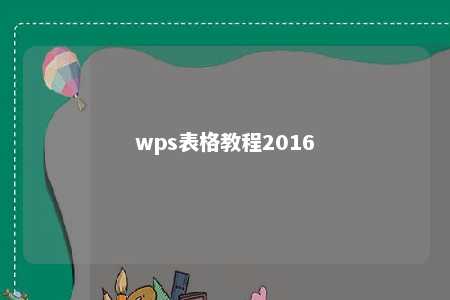
一、界面介绍
- 菜单栏:提供各种常用功能,如文件、编辑、视图、插入等。
- 工具栏:包含常用工具按钮,如字体、字号、对齐方式等。
- 工作表:显示表格内容,每个工作表由若干行和列组成。
- 状态栏:显示当前工作表的状态信息,如行数、列数等。
二、基本操作
- 创建表格:打开WPS表格,选择“新建”或“打开”功能,创建新的工作簿。
- 输入数据:双击单元格,输入所需数据。
- 选择单元格:通过鼠标拖动或按住Shift键选择连续单元格,按住Ctrl键选择不连续单元格。
- 复制粘贴:选中单元格,右键点击选择“复制”,然后粘贴到目标位置。
三、格式设置
- 字体设置:选中单元格,在工具栏中设置字体、字号、颜色等。
- 对齐方式:选中单元格,在工具栏中选择合适的对齐方式,如左对齐、右对齐、居中对齐等。
- 边框设置:选中单元格,在工具栏中选择边框样式和颜色。
四、公式与函数
- 输入公式:在单元格中输入等号“=”,然后输入公式内容,如“=SUM(A1:B2)”。
- 常用函数:WPS表格内置多种函数,如求和(SUM)、平均数(AVERAGE)、最大值(MAX)、最小值(MIN)等。
五、图表制作
- 选择数据:选中需要创建图表的数据区域。
- 插入图表:在工具栏中选择图表类型,如柱形图、折线图、饼图等。
- 编辑图表:双击图表,在图表工具栏中调整标题、坐标轴、数据系列等。
总结:
WPS表格2016是一款功能丰富的办公软件,熟练掌握其使用方法将有助于提高办公效率。本文为大家介绍了WPS表格2016的基本操作、格式设置、公式与函数以及图表制作等内容,希望对大家有所帮助。











暂无评论
发表评论